4 manieren om apps op elke iPhone en iPad veilig te vergrendelen 2022
Maakt u zich zorgen over uw privacy en wilt u bepaalde apps op uw iOS-apparaat beveiligen? Maak je geen zorgen! Er zijn tal van manieren om de iPhone met een app te vergrendelen en uw privacy te beschermen. U kunt dezelfde oefening volgen om het gebruik van bepaalde apps voor uw kinderen ook te beperken door de hulp van de iPhone-app-vergrendelingsfunctie te gebruiken. De app-vergrendeling voor iPhone- en iPad-opties kan vrij eenvoudig worden gebruikt. Er zijn tal van native en externe oplossingen die u kunt gebruiken. In dit bericht maken we je vertrouwd met vier verschillende technieken voor het vergrendelen van apps op iPhones en iPad.
- Deel 1: vergrendel apps op de iPhone met de functie Beperkingen van de iPhone
- Deel 2: vergrendel apps op iPhone met de functie voor begeleide toegang
- Deel 3: Hoe apps op iPhone en iPad te vergrendelen via App Locker? (iOS 6 tot 10)
- Deel 4: Hoe apps op iPhone en iPad te vergrendelen met BioProtect? (Alleen gejailbreakte apparaten)
Deel 1: Hoe apps op iPhone te vergrendelen met behulp van beperkingen?
Door de hulp van Apple’s native Beperkingen-functie te gebruiken, kun je de iPhone zonder problemen app-locken. Op deze manier kunt u een toegangscode instellen die moet worden gekoppeld voordat u een app opent. Deze iPhone-app-vergrendeling is ook een geweldige manier om te voorkomen dat uw kinderen toegang krijgen tot bepaalde apps of aankopen doen. Volg deze stappen om te leren hoe u apps op iPhone of iPad kunt vergrendelen met Beperkingen:
Stap 1. Ontgrendel uw apparaat en ga naar Instellingen > Algemeen > Beperkingen.
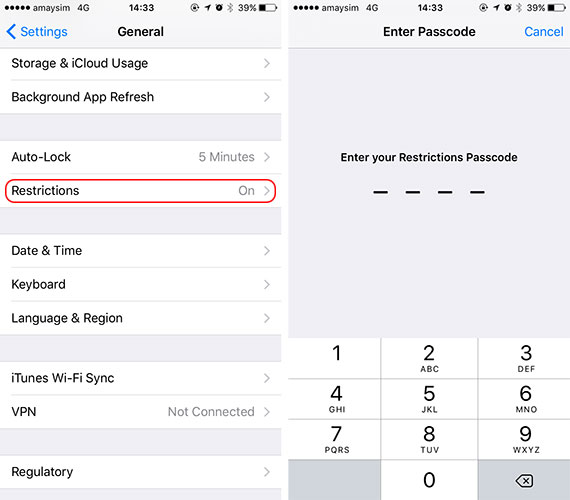
Stap 2. Schakel de functie in en stel een toegangscode in voor app-beperkingen. Om extra veiligheid te bieden, kunt u een toegangscode instellen die niet overeenkomt met uw toegangscode op het vergrendelscherm.
Stap 3. Nu kunt u een app-vergrendeling voor iPhone instellen met Beperkingen. Ga gewoon naar Algemeen > Beperkingen en schakel deze functie in voor elke app naar keuze.
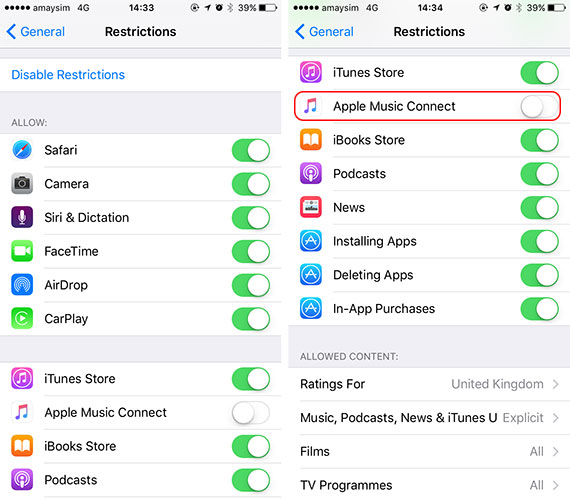
Stap 4. Als je wilt, kun je deze functie ook voor elke app uitschakelen met dezelfde methode.
Bonustip: iPhone ontgrendelen zonder Schermvergrendelingen (PIN/patroon/vingerafdrukken/gezicht)
Het kan een probleem zijn als u uw iPhone-toegangscode bent vergeten, aangezien er veel beperkingen zijn voor het gebruik van de iPhone. Als u uw Apple ID nog steeds niet kunt verifiëren op de bovenstaande manieren, kunt u overwegen uw Apple ID op uw iOS-apparaten te verwijderen. Hier is een eenvoudige manier om u te helpen Apple ID te omzeilen zonder een wachtwoord en 100% werkt, namelijk door DrFoneTool – Screen Unlock (iOS) te gebruiken. Het is een professionele iOS-ontgrendelingstool waarmee u verschillende vergrendelingen op iPhones en iPad kunt verwijderen. Met slechts een paar stappen kunt u uw Apple ID eenvoudig verwijderen.

DrFoneTool – Scherm ontgrendelen
Verwijder iPhone-vergrendeld scherm zonder gedoe.
- Ontgrendel een iPhone wanneer de toegangscode is vergeten.
- Sla uw iPhone snel op vanuit de uitgeschakelde staat.
- Bevrijd je sim van elke provider wereldwijd.
- Werkt voor alle modellen iPhone, iPad en iPod touch.
- Volledig compatibel met de nieuwste iOS.

Deel 2: vergrendel apps op iPhone met begeleide toegang
Naast de functie Beperkingen, kunt u ook de hulp inroepen van Begeleide toegang om een bepaalde app op uw apparaat te vergrendelen. Het werd oorspronkelijk geïntroduceerd in iOS 6 en kan worden gebruikt om uw apparaat tijdelijk te beperken met het gebruik van een enkele app. Het wordt meestal gebruikt door ouders die willen voorkomen dat hun kinderen een enkele app gebruiken terwijl ze hun apparaten uitlenen. Docenten en mensen met speciale behoeften gebruiken Guided Access ook vrij vaak. Volg deze stappen om te leren hoe u apps op de iPhone kunt vergrendelen met Begeleide toegang:
Stap 1. Ga om te beginnen naar Instellingen > Algemeen > Toegankelijkheid van uw apparaat en tik op de optie ‘Begeleide toegang’.

Stap 2. Schakel de functie ‘Begeleide toegang’ in en tik op ‘Instellingen toegangscode’.
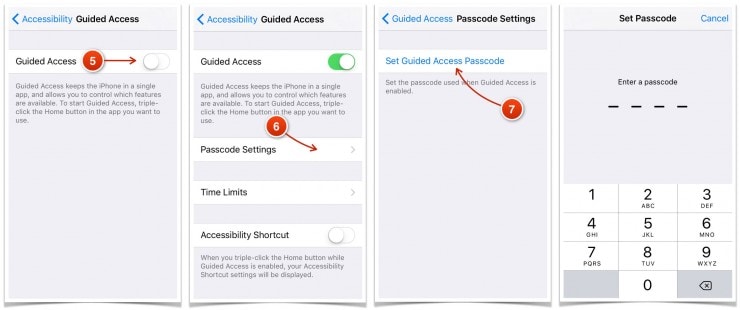
Stap 3. Nadat u de optie ‘Passcode voor begeleide toegang instellen’ hebt geselecteerd, kunt u een toegangscode instellen om deze te gebruiken als app-vergrendeling voor de iPhone.
Stap 4. Start nu eenvoudig de app die u wilt beperken en tik drie keer op de startknop. Hiermee wordt de modus Begeleide toegang gestart.
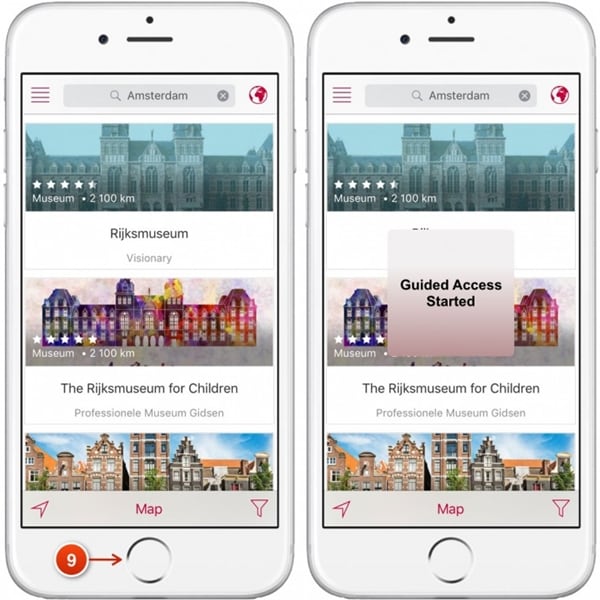
Stap 5. Uw telefoon is nu beperkt tot deze app. U kunt ook het gebruik van bepaalde app-functies verder beperken.
Stap 6. Om de modus Begeleide toegang te verlaten, tikt u drie keer op het startscherm en geeft u de respectieve toegangscode op.
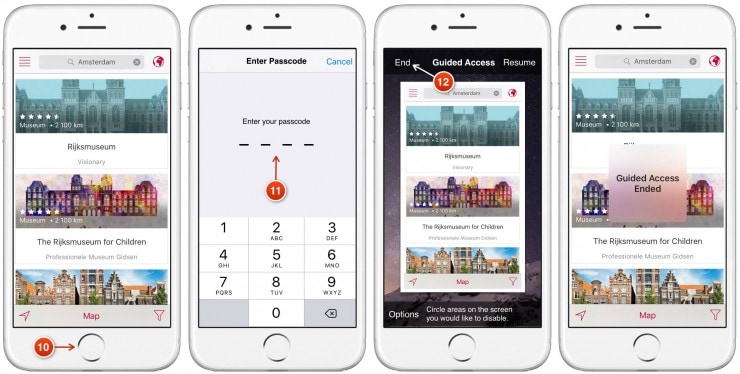
Deel 3: Hoe apps op iPhone en iPad te vergrendelen met App Locker?
Naast de native iPhone-app-vergrendelingsoplossingen, kunt u ook de hulp inroepen van een tool van derden. De meeste van deze apps ondersteunen echter alleen gejailbreakte apparaten. Daarom, als je een speciale app-vergrendeling voor de iPhone wilt gebruiken, moet je je apparaat jailbreaken. Onnodig te zeggen dat het jailbreaken van uw apparaat zijn voordelen en nadelen heeft. Als u uw apparaat niet wilt jailbreaken, kunt u eenvoudig de hulp inroepen van de bovengenoemde oplossingen.
Maar als je een gejailbreakt apparaat hebt en je wilt de iPhone met een app vergrendelen, dan kun je ook AppLocker gebruiken. Het is beschikbaar in de repository van Cydia en kan worden gekocht voor slechts $ 0.99. Het kan op uw gejailbreakte apparaat worden geïnstalleerd om een extra beveiligingsniveau te krijgen. Niet alleen apps, het kan ook worden gebruikt om bepaalde instellingen, mappen, toegankelijkheid en meer te vergrendelen. Volg deze stappen om te leren hoe u apps op de iPhone kunt vergrendelen met AppLocker:
Stap 1. Download eerst AppLocker op uw apparaat via http://www.cydiasources.net/applocker. Vanaf nu werkt het op iOS 6 tot 10-versies.
Stap 2. Na het installeren van de tweak, kun je naar Instellingen> Applocker gaan om toegang te krijgen.

Stap 3. Om toegang te krijgen tot de functie, moet u ervoor zorgen dat u ‘ingeschakeld” het (door het aan te zetten).
Stap 4. Hiermee kunt u een toegangscode instellen om de apps en instellingen van uw keuze te vergrendelen.
Stap 5. Om de iPhone te vergrendelen, gaat u naar de ‘Toepassing Locking”-functie op uw apparaat.
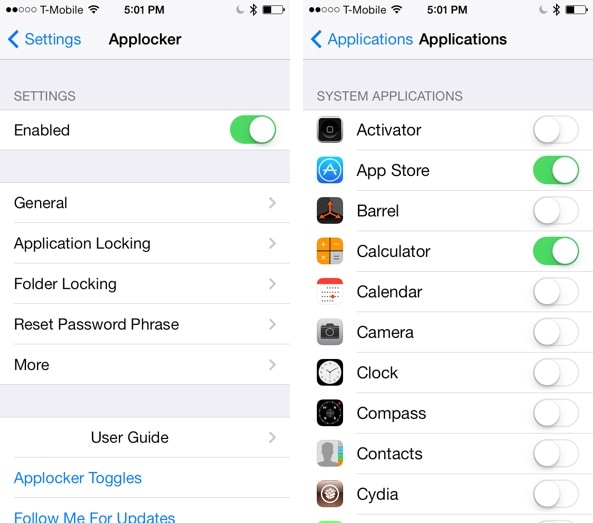
Stap 6. Vanaf hier kunt u de vergrendelingsfunctie voor apps van uw keuze in- of uitschakelen.
Hierdoor kan uw app de iPhone probleemloos vergrendelen. U kunt ook naar de ‘Wachtwoordzin opnieuw instellen’ gaan om de toegangscode te wijzigen.
Deel 4: Hoe apps op iPhone en iPad te vergrendelen met BioProtect?
Net als Applocker is BioProtect een andere tool van derden die alleen werkt op gejailbreakte apparaten. Het kan ook worden gedownload van Cydia’s repository. Afgezien van apps, kunt u BioProtect ook gebruiken om instellingen, SIM-functies, mappen en meer te vergrendelen. Het is gekoppeld aan de Touch ID van het toestel en scant de vingerafdruk van een gebruiker om toegang tot een app te verlenen (of te weigeren). De app werkt alleen op iPhone 5s en latere apparaten met een Touch ID. U kunt echter ook een toegangscode instellen als uw Touch ID niet werkt. Volg deze stappen om de BioProtect-appvergrendeling voor iPhone te gebruiken:
Stap 1. Download eerst de BioProtect-app om de iPhone op uw apparaat te vergrendelen vanaf de rechterkant http://cydia.saurik.com/package/net.limneos.bioprotect/.
Stap 2. Om toegang te krijgen tot het paneel van de tweak, moet u uw vingerafdruktoegang verlenen.
Stap 3. Plaats uw vinger op uw Touch ID en pas de afdruk aan.
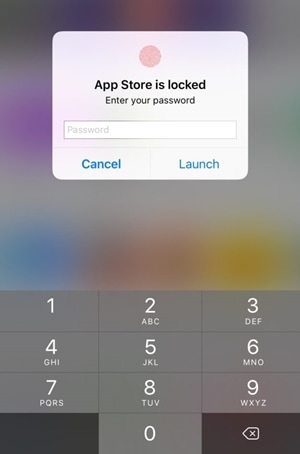
Stap 4. Hiermee krijgt u toegang tot de instellingen van de BioProtect-app.
Stap 5. Schakel eerst de app in door de betreffende functie in te schakelen.
Stap 6. Onder de ‘Beveiligde toepassingen” sectie, ziet u een lijst met alle belangrijke apps.
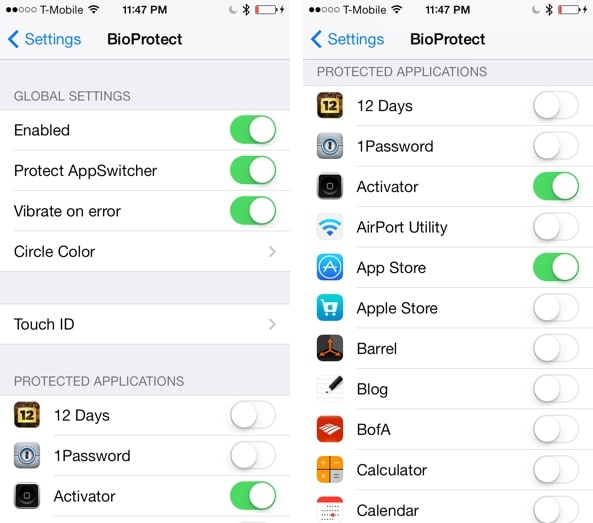
Stap 7. Schakel eenvoudig de functie van de app in (of uit) die u wilt vergrendelen.
Stap 8. U kunt ook naar de functie ‘Touch ID’ gaan om de app verder te kalibreren.
Stap 9. Nadat u het slot heeft ingesteld, wordt u gevraagd om te verifiëren met uw vingerafdruk om toegang te krijgen tot de beveiligde app.

Wikkel het in!
Door deze oplossingen te volgen, kunt u zonder veel moeite leren hoe u apps op de iPhone kunt vergrendelen. We hebben zowel externe als native oplossingen geboden om de iPhone op een veilige manier te vergrendelen. U kunt kiezen voor uw voorkeursoptie en een extra beveiligingslaag op uw apparaat bieden om het veilig te houden.
Laatste artikels

